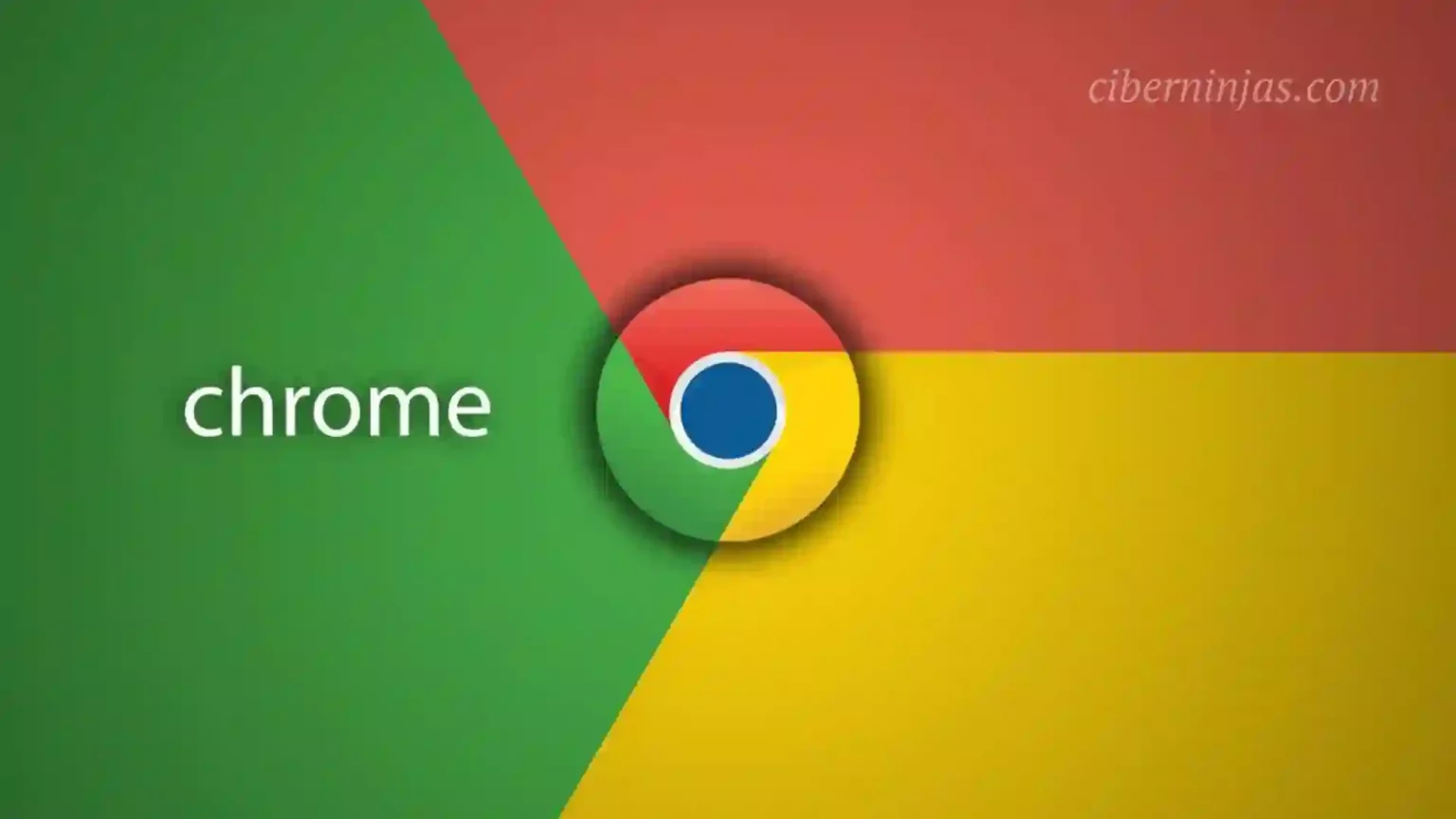La difuminación del texto del sitio web es una práctica común que utilizan las publicaciones en línea para mantener su contenido exclusivo para los suscriptores.
Si bien no todos los sitios web cobran por desenfocar el texto, casi todos requieren que usted comparta información personal para obtener acceso. Afortunadamente, puedes aprender a ver el texto borroso en sitios web que ocultan contenido detrás de muros de pago.
Cómo desenfocar el texto en un sitio web
Si necesita un poco más de contenido de muestra antes de comprometerse con un registro o una suscripción paga, puede resultar útil saber cómo obtener una vista previa del texto oculto.
En la mayoría de los casos, es necesario registrarse con una cuenta gratuita en el sitio web para mostrar el texto. Si no desea utilizar su dirección de correo electrónico para crear una cuenta, le recomendamos utilizar una corrección de correo electrónico temporal o un servicio como BugMeNot.
Si la opción no está disponible o no desea registrarse, puede experimentar con uno de los métodos siguientes.
1. Utilice Google Translate como proxy para ver texto oculto
Google Translate es una herramienta viable para desenfocar el texto en una página web. Úselo para ver la versión completa y traducida de una página web con contenido oculto.
Abre la página web con el texto que desea desenfocar y copie la URL de la página. Vaya a Google Translate y pegue la URL en el cuadro de la izquierda.
Haga clic en la URL en el cuadro de la derecha. Si prefiere un idioma distinto del inglés, elija uno y luego haga clic en la URL actualizada. Se le dirigirá a una nueva pestaña que contiene una versión nítida de la página web. También puedes probar este método mientras usas tu teléfono inteligente, si la aplicación Google Translate está instalada.
Si este método no le funciona, pase a la siguiente solución.
2. Ver una instantánea en Internet Archive
Wayback Machine de Internet Archive es una herramienta gratuita para todos, donde cualquiera puede guardar y buscar versiones de páginas web. La herramienta también rastrea la web y archiva páginas almacenadas en caché. Puede usarlo para buscar versiones guardadas de un artículo restringido, si hay alguna disponible.
Copie la URL de la página web en cuestión.
Vaya a Internet Archive y pegue la URL en la barra de búsqueda de Wayback Machine para verificar si la página fue archivada.
Seleccione la versión de la página que desea ver. Para obtener el contenido más reciente, elija la última versión archivada según la fecha y la hora. Las versiones archivadas disponibles están marcadas con círculos azules en el calendario.
La versión archivada que seleccionó mostrará el contenido oculto.
3. Abra la página desde la búsqueda de Google.
Si bien algunos sitios web permiten a los suscriptores ver contenido premium, permiten a los visitantes que no pagan ver el contenido completo del enlace en el que hicieron clic desde los resultados de la Búsqueda de Google para aumentar su tráfico.
Sin embargo, si utiliza este método, solo podrá ver el contenido de la URL de la página en la que hizo clic y, cuando profundice en el sitio web, se encontrará con un muro de pago.
Copie el título de la página que contiene el texto oculto que desea ver y péguelo en la Búsqueda de Google. Pase el cursor sobre la pestaña de la página y verá el título de la página. Si no puede resaltar y copiar el título de la página, escríbalo manualmente.
Para obtener resultados de búsqueda más precisos, escriba el nombre del sitio web al final o al principio de su consulta.
Haga clic en el resultado con la misma URL de la página que desea desenfocar. La página completa ahora debería estar disponible para su visualización. Este método funciona tanto en PC como en dispositivos móviles.
4. Ver contenido oculto con el elemento Inspeccionar
La herramienta Inspeccionar o Inspeccionar elemento está disponible en todos los navegadores web de escritorio. Con esta opción, puede ver y editar el código fuente, HTML, CSS, JavaScript y archivos multimedia de un sitio web.
Cualquier cambio que realice es visible en tiempo real en la página que está “inspeccionando”. Esta función también le permite desenfocar el texto en algunos sitios web.
En la página que desea desenfocar, haga clic derecho en cualquier lugar y seleccione Inspeccionar o Inspeccionar elemento. La sección Inspeccionar debería aparecer a la derecha o en la parte inferior de la ventana de su navegador.
Para eliminar la molesta ventana emergente de la parte inferior que le pide que escriba su dirección de correo electrónico, utilice la función de búsqueda de Inspect y busque gateaway-content. Haga clic en display: flex en las propiedades del bloque en la parte inferior de la pantalla y cámbielo de flex a none.
Desplácese hacia arriba, haga clic en un elemento que contenga gateway-container y verifique la ventana de propiedades a continuación. Haga clic en el cuadro de texto con overflow: hidden y cámbielo de hiddena scroll.
Desplácese por el artículo sin problemas.
Debes tener en cuenta que el nombre del elemento bloqueador de la página puede diferir de un sitio web a otro y es posible que el atributo de estilo no siempre aparezca como overflow. Necesitará un poco de prueba y error para localizar los fragmentos de código relevantes que necesita modificar o eliminar.
Si te equivocas, actualiza la página para empezar de nuevo. Finalmente conseguirás que los píxeles se disipen.
5. Cambie al modo lector
La mayoría de los navegadores modernos ofrecen un modo de “lector” que elimina el desorden de las páginas web, como anuncios y otras distracciones. Este modo le permite ver contenido borroso o de pago en algunos sitios web.
Es opcional en ciertos navegadores, por lo que es posible que tengas que habilitarlo primero desde Configuración. Curiosamente, a veces puedes utilizar este modo para ver texto borroso en sitios web.
En Chrome, haga clic en los tres puntos en la esquina superior derecha y seleccione Más herramientas -> Modo de lectura.
Con el lector en el lado derecho de la pantalla, comprueba si puedes ver el contenido completo.
Firefox lo hace aún más fácil que eso. Navegue hasta el sitio web en cuestión y haga clic en el ícono similar a una página en la barra de direcciones para cambiar a la vista de Lector.
Si desea aprovechar el modo de lectura en Android mientras usa Chrome, deberá descargar el modo de lectura desde Google Play Store.
6. Deshabilite JavaScript
Otro método que quizás quieras probar para desenfocar el texto rápidamente es deshabilitar JavaScript en Chrome.
Vaya a Privacidad y seguridad -> Configuración del sitio.
Desplácese hacia abajo hasta la sección Contenido y haga clic en JavaScript. Seleccione No permitir que los sitios utilicen JavaScript.
Vuelva a cargar la página en una nueva pestaña para que el texto sea visible. En Android, vaya a Configuración -> Configuración del sitio -> JavaScript y desactívelo desde allí.
7. Imagina que vienes de Facebook
Algunos sitios web permiten a los usuarios procedentes de Facebook leer sus artículos completos sin que el texto se vea borroso. Necesitarás una cuenta de Facebook para probar este truco. Úselo `https://facebook.com/l.php?u=`al final y copie y pegue la URL restringida.
Haga clic en el botón Seguir enlace para continuar al sitio web en cuestión. Se abrirá una nueva pestaña con su página con texto nítido.
8. Instalar una extensión
Si prefieres utilizar una extensión que te ayude a evitar las restricciones del sitio, una buena opción es Unpaywall, disponible para Chrome y Firefox. Esta herramienta está orientada a desbloquear artículos académicos.
Si desea leer artículos de investigación como usuarios gratuitos en lugares como Nature o PubMed, no busque más que Unpaywall.
Instale la extensión en su navegador, luego navegue al sitio web restringido en su navegador. Debería aparecer una pestaña verde a la derecha indicando que el contenido ha sido desbloqueado. Haga clic en él para ver el documento completo en una nueva pestaña. Si la extensión no puede desbloquear el contenido, la pestaña aparecerá gris.
Para obtener una extensión de uso más general que pueda desbloquear otros sitios web, pruebe Bypass Paywall.
No hay tantas opciones para extensiones en dispositivos móviles, pero puedes instalar la mencionada anteriormente en el navegador Kiwi en Android. En iOS, es posible que quieras descargar una rutina para la aplicación Atajos, como AntiPaywall para mostrar el texto.